Blocca la tastiera del tuo dispositivo Macbook a volte può essere necessario, sebbene non sia sempre chiaro come farlo. Tuttavia è molto semplice. Questo articolo ti dà le chiavi così puoi blocco, bloccare, désactiver a meraviglia tastiera del macbook (ad esempio per motivi di pulizia). Dovresti sapere che anche se la maggior parte dei telefoni cellulari ha un'opzione di blocco della tastiera (al fine di prevenire chiamate accidentali o l'invio indesiderato di messaggi di testo), questo non è il caso per loro. Macbook. Se stai utilizzando un dispositivo Macbook, non hai la possibilità di disabilitare o bloccare la tastiera tramite un programma incluso in OSX. Dovrai utilizzare un software gratuito (chiamato spogliarellista della tastiera) per disabilitare temporaneamente la tastiera. Pertanto, in questo articolo troverai le applicazioni per la pulizia della tastiera da scaricare, come Pulitore della tastiera per esempio. Inoltre, ti diamo anche il metodo da seguire per bloccare il tuo Macbook tramite il metodo classico (il menu a tendina Mela del tuo dispositivo Apple) o utilizzando scorciatoie per bloccare il tuo dispositivo più facilmente e velocemente Macbook. Buona lettura !
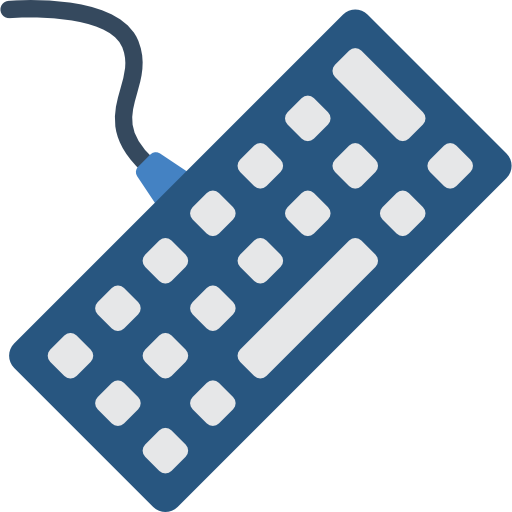
Pulisci la tastiera del tuo Macbook senza premere i tasti della tastiera: blocca la tastiera
Non esiste un tasto di blocco della tastiera specifico per Mac per bloccare un Macbook Air o un Macbook Pro. Per evitare di premere i tasti sulla tastiera mentre si lava la tastiera, puoi farlo spegni il tuo Macbooko scarica un'applicazione. Ovviamente, questo tipo di applicazione sarà utile per le persone che utilizzano un laptop (Macbook Air, Macbook Pro ...).
l'applicazione Pulitore per tastiera, il migliore strumento di pulizia della tastiera sul mercato
Pulitore per tastiera Il Mac è un'applicazione che può essere molto utile quando vuoi pulire la tastiera del tuo computer. Pulitore della tastiera assicurati di farlo désactiver la tastiera del tuo MacBook durante pulizia e che non elimini o modifichi alcun elemento contenuto nel tuo Macbook inavvertitamente, ad esempio premendo i tasti della tastiera. Questa applicazione avrà una funzione scudo per la vostra tavolo de Macbook e bloccherà qualsiasi sequenza di tasti che potresti premere accidentalmente durante la pulizia del tuo Macbook. Una volta completata l'operazione di pulizia, puoi sbloccare la tastiera del tuo Mac.
L'applicazione Mignoli per bloccare la digitazione sulla tastiera
Piccole dita è un software che consente di binterrompere momentaneamente la digitazione sulla tastiera del tuo dispositivo Apple, ma non solo: blocca anche il click del Trackpad o qualsiasi azione sulla Touch Bar se il tuo Mac ne ha una. Questa applicazione è ideale per momenti come pulire, guardare un film, il tempo di una videoconferenza Zoom o una chiamata Face Time.
Dovrai usare un file raccourci clavier a désactiver ou Riattiva controllo di tastiera o Trackpad. Devi prima assicurarti di aver selezionato l'opzione " Avvia Little Fingers all'accesso In modo che il programma si avvii automaticamente ogni volta che avvii il tuo Mac, quindi utilizza la seguente combinazione di tasti: Tasto Maiusc + Tasto Ctrl + Tasto Comando + Tasto L.
Come bloccare e sbloccare il tuo Macbook?
Ora che sai come fare bloccare la tastiera dal tuo dispositivo Apple, ecco i diversi modi per bloccare il tuo Macbook Pro o Macbook Air.
Il modo classico per bloccare il tuo Macbook
è possibile bloccare il tuo dispositivo Apple Macbook scorrendo il menu verso il basso Mela (la piccola mela nera che si trova in alto a sinistra dello schermo). A questo punto, puoi fare clic su Blocca schermo.
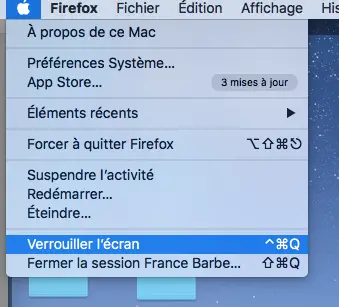
Il tuo dispositivo Macbook è ora " bloccato "(Bloccato). Se vuoi sbloccarlo, tutto ciò che devi fare è inserire la tua password utente.
Creazione di una scorciatoia da tastiera per bloccare il tuo Macbook
Puoi bloccare il tuo Mac con una scorciatoia da tastiera. Come visto in precedenza in questo articolo, è possibile bloccare lo schermo del tuo Macbook direttamente tramite il menu a tendina Mela. È anche possibile bloccare il tuo Macbook utilizzando una combinazione di diversi tasti sulla tastiera. qui è combinazione di tasti per bloccare il tuo Macbook:
- Tasto Ctrl + tasto Comando + tasto Q.
Blocca il tuo Mac utilizzando un'app
Troverai una moltitudine di applicazioni (Bloccami ora per esempio) che ti permetterà di bloccare il tuo Macbook. L'icona verrà installata nella barra dei menu del Mac. Dovrai solo fare clic su questa icona per bloccare il tuo dispositivo Macbook.
Blocca automaticamente un Macbook
Dovrai fare clic sul menu Mela (la piccola mela nera in alto a sinistra dello schermo) quindi seleziona Preferenze di Sistema. È ora possibile fare clic sull'icona Sicurezza e riservatezza, per finire selezionando la scheda generale. Devi solo sbloccare il lucchetto in basso a sinistra. È richiesta la password utente o amministratore. È quindi possibile programmare una durata per bloccare lo schermo del Macbook.
Blocca il tuo Macbook con la Touch Bar
Se hai il file toccare Bar sul vostro Macbook Pro, basta toccare l'icona del lucchetto e lo schermo si bloccherà. Niente è più facile!
Come sbloccare automaticamente un Macbook utilizzando un iPhone o un Apple Watch
è possibile sbloccare il tuo Macbook automaticamente tramite altri dispositivi Apple ad esempioiPhone o Apple Orologio per esempio. Anche l'uso di una chiave elettronica può avere questa funzione. L'applicazione Vicino a Lock ti permetterà di bloccare e sbloccare il tuo Macbook: quando non sei vicino al tuo dispositivo Apple, il tuo Macbook si bloccherà automaticamente. Non appena ti avvicini al tuo dispositivo, si sbloccherà. Comodo!

